這個主題以各種修剪順序示範複雜角落範例:
修剪類型:本體修剪
在複雜角落 PropertyManager 中,當您選擇具有本體修剪類型且修剪順序為 1 的成員時,成員會作為修剪工具使用。
在以下範例中,成員 2 可作為修剪工具使用。下表表示成員的標註:
| 標註 |
說明 |
| 1 |
Member1:本體修剪,修剪順序 2 |
| 2 |
Member4:本體修剪,修剪順序 3 |
| 3 |
Memebr2:本體修剪,修剪順序 1 |
| 4 |
Member3:本體修剪,修剪順序 2 |
修剪類型:平面修剪
在複雜角落 PropertyManager 中,當您選擇具有平面修剪類型的成員時,成員會由本體修剪成員的組合修剪。
針對具有
平面修剪類型的成員,成員會根據以下條件進行修剪:
在以下範例中,成員 4 會由成員 1、2 和 3 的組合修剪。下表表示成員的標註:
| 標註 |
說明 |
| 1 |
Member1:平面修剪,修剪順序 1 |
| 2 |
Member4:平面修剪,修剪順序 2 |
| 3 |
Memebr2:本體修剪,修剪順序 1 |
| 4 |
Member3:本體修剪,修剪順序 2 |
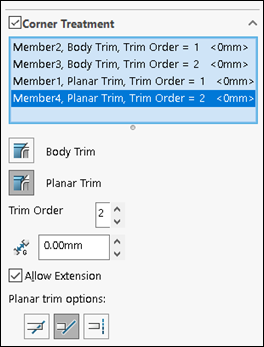 |
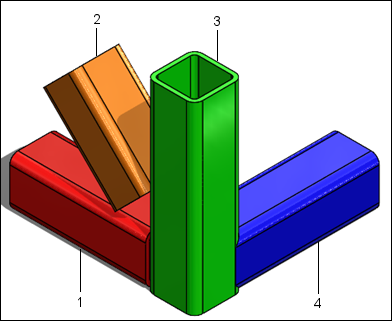 |
| 具有第一接觸平面修剪的複雜角落 PropertyManager |
第一接觸平面修剪 |
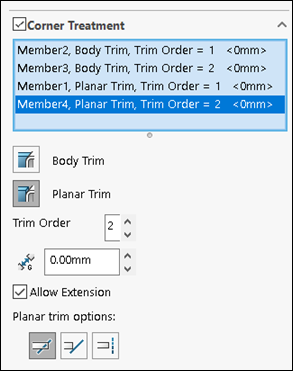 |
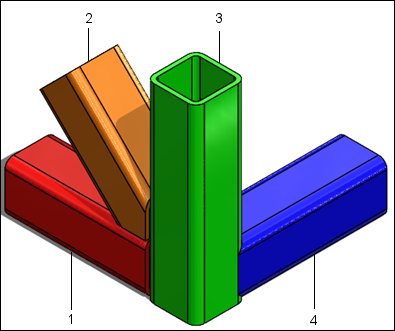 |
| 具有完整接觸平面修剪的複雜角落 PropertyManager |
完整接觸平面修剪 |